在现代家庭和办公环境中,路由器是我们网络连接的核心设备。无论是连接多个设备,还是为家庭成员提供可靠的互联网服务,路由器都扮演着至关重要的角色。为了管理和配置路由器,我们需要访问路由器的管理界面,而tplogin就是一种常见的路由器登录入口。本文将详细介绍tplogin登录入口网址,以及在使用过程中可能遇到的相关问题。
什么是tplogin?
tplogin是对于TP-Link品牌路由器而言的一个登录入口,它允许用户访问路由器的管理界面以便进行设置和管理。TP-Link是全球知名的网络设备制造商,其路由器以易用性和稳定性在市场上拥有较高的认可度。登录tplogin可以实现网络设置、设备管理、防火墙设置、WiFi密码修改等多种功能。
要访问tplogin,用户需要在浏览器中输入特定的URL,通常为http://tplogin.cn或http://192.168.1.1。一旦成功访问,用户需要输入管理员用户名和密码以进入管理界面。
如何访问tplogin登录入口?

访问tplogin登录入口相对简单。以下是步骤:
- 确保你的设备(如电脑、手机或平板)已经连接到TP-Link路由器的Wi-Fi网络或通过网线连接到路由器的LAN端口。
- 打开浏览器(如Chrome、Firefox或Safari)。
- 在地址栏中输入tplogin的URL,如http://tplogin.cn或http://192.168.1.1。
- 按下回车键,页面将会加载。通常,你会看到一个登录界面。
- 输入默认的用户名和密码(通常为admin/admin,具体可参考路由器本身的说明书)。
- 点击登录,成功后即可进入管理界面。
tplogin登录入口常见问题解析
在使用tplogin进行路由器配置的过程中,用户可能会遇到多个问题。以下是可能的相关问题及其详细解答:
1. 如果忘记了tplogin的用户名和密码,应该怎么办?
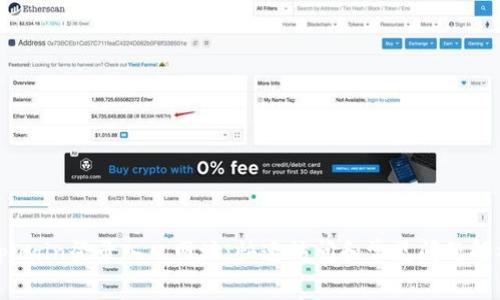
忘记登录信息是许多用户常见的问题。如果用户忘记了路由器的用户名或密码,有几种方法可以解决这个
首先,你可以尝试使用默认的登录凭证。许多TP-Link路由器的默认用户名和密码都是“admin”。你可以查看路由器底部的标签或说明书,其中通常会列出默认的登录信息。如果用户已经更改过这些凭证而且忘记了,最佳的解决办法是重置路由器。
重置路由器的一般步骤如下:
- 查找路由器上的“重置”按钮,通常是一个小孔,需要用针状物体按下去。
- 在通电状态下,长按重置按钮约10秒,直到路由器的指示灯闪烁。
- 松开按钮后,路由器将恢复到出厂设置,所有配置都会被清空。
- 此时,可以使用默认帐号重新登录tplogin。
需要注意的是,重置路由器后,网络设置也会恢复为出厂状态,因此用户需要重新配置网络,包括网络名称(SSID)和Wi-Fi密码等。
2. 在登录tplogin时,如果提示“无法连接到服务器”,该如何处理?
如果你在访问tplogin时遇到“无法连接到服务器”的提示,问题可能出在几个方面:
首先,确保你的设备已经成功连接到TP-Link路由器的网络。你可以在设备的Wi-Fi设置中查看当前连接的网络。如果你是通过网线连接,确保网线连接牢固。
其次,检查输入的URL是否正确。有时用户可能会错误地输入URL,导致无法访问。在浏览器中尝试输入http://tplogin.cn或http://192.168.1.1,并确保没有输入错误。
如果仍然无法连接,请尝试重启路由器。关闭路由器电源,等待约10秒后再次开启,待其重新启动后再次尝试访问tplogin。
在某些情况下,如果你使用的是公共网络或公司网络,可能会因为网络防火墙的原因无法访问tplogin。在这种情况下,最好联系网络管理员以获取帮助。
3. 登录成功后,如何找到需要的设置选项?
登录到tplogin后,用户将进入TP-Link路由器的管理界面。这个界面通常由多个选项卡和菜单组成,用户可以通过这些选项来管理网络设置。常见的设置选项包括:
- 无线设置:用户可以在此处设置Wi-Fi名称(SSID)、密码以及网络模式等。
- 网络设置:用户可以配置路由器的IP地址、子网掩码、DHCP设置等。
- 安全设置:用户可以设置防火墙规则、启用或禁用WPS等安全功能。
- 设备管理:可以查看连接到路由器的所有设备,并设置相应的访问权限。
在每个选项卡中,通常都会有详细的说明和帮助,用户可以通过这些说明来找到所需的设置项。
如果在管理界面中找不到某个功能,可以查看TP-Link的官方帮助文档,或访问用户支持论坛,获取更多信息。
4. 路由器的固件更新是否重要?如何在tplogin中进行更新?
固件更新对于路由器的性能和安全性是至关重要的。TP-Link定期发布固件更新以修复已知问题、提升性能和增强安全性。用户应该定期检查并更新固件,以确保路由器运行顺畅。
在tplogin中更新固件的步骤如下:
- 登录tplogin并进入管理界面。
- 在菜单中找到“系统工具”或“维护”选项,并选择“固件升级”。
- 查看当前固件版本,并前往TP-Link官网找到最新的固件版本。
- 下载最新的固件文件,并按照界面提示上传文件进行升级。
- 升级完成后,通常需要重启路由器以使更改生效。
请务必在升级过程中确保路由器不间断电源,以免影响固件的正常安装,并务必在TP-Link官方网站下载固件,避免使用不明来源的文件。
5. 如何确保tplogin的安全性?
在使用tplogin登录并进行路由器管理时,保护路由器的登录安全是非常重要的。以下是一些确保安全的措施:
- 修改默认用户名和密码:强烈建议在首次登录后尽快更改默认的登录凭证,设置一个强密码,防止他人未经授权访问。
- 定期更新固件:如前所述,定期检查并更新路由器的固件,以确保漏洞得到修复。
- 启用网络安全功能:在路由器设置中启用WPA3或WPA2加密,选择强密码,防止Wi-Fi被他人非法获取。
- 关闭远程管理:如果不需要远程管理功能,请在设置中将其关闭,以减少安全隐患。
- 监控连接设备:定期检查连接到路由器的设备列表,确保所有设备都是你信任的设备。对于陌生设备,可以选择禁止其连接。
通过上述措施,可以大大提升tplogin和路由器的总体安全性,减少潜在的网络安全问题。
总结而言,tplogin作为TP-Link路由器的登录入口,为用户提供了方便快捷的管理方式。通过正确的操作和维护,用户可以有效地管理和保障他们的网络安全。


